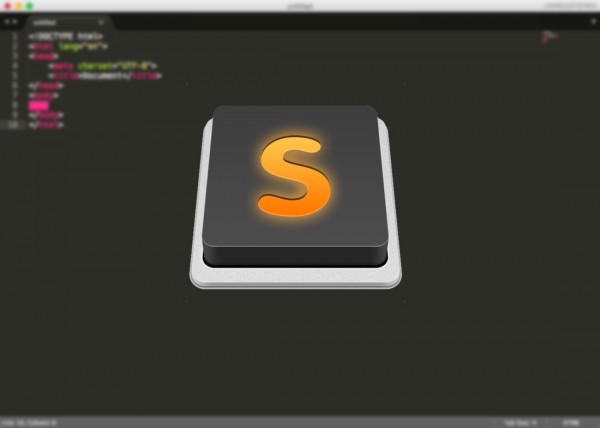
Sublime Textを使うために欠かせないのがパッケージ(拡張機能)のインストール。
このパッケージのインストールや削除等の作業を楽にしてくれるのが「パッケージコントロール」です。
インストールしたばかりのSublime Textには「パッケージコントロール」が入っていませんので、別途インストールする必要があります。
パッケージコントロールのインストール方法
Sublime Textを起動し、メニューの[View]-[Show Console]を選択します。
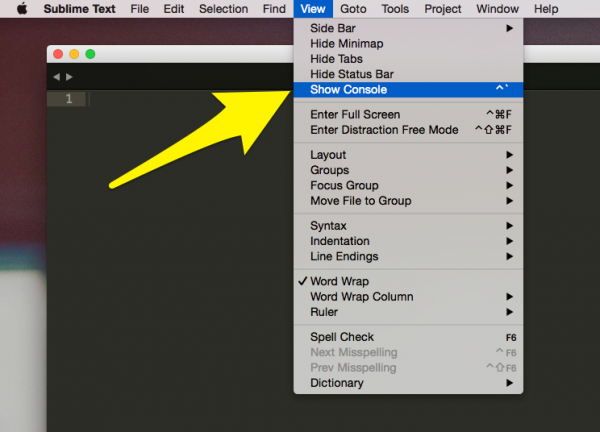
Sublime Textのウインドウ下部にコンソールボックスが表示されるので、ここにコードをペーストして[enter]を押せばインストールされます。
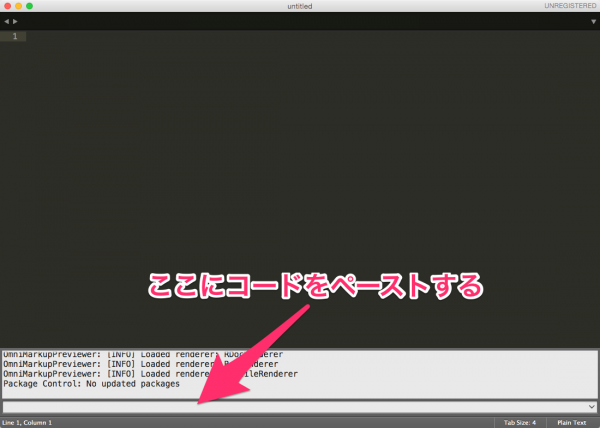
パッケージコントロールのコード
Sublime Textのパッケージコントロールのコードは下記の公式サイトから入手します。
Installation - Package Control
Sublime Text3 と、Sublime Text 2のコードがあるので、使用するバージョンに合わせたコードをコピーし、コンソールにペーストします。
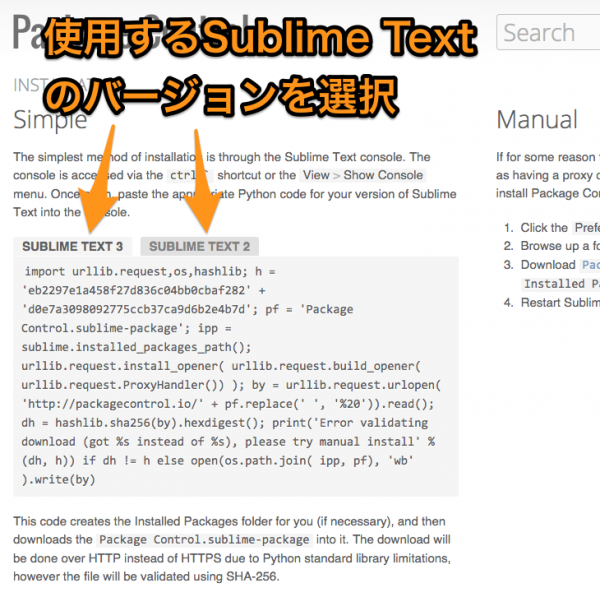
パッケージコントロールのインストールが完了すると、ダイアログボックスが表示されます。
ダイアログボックスが表示されない場合は、うまくインストールができていないことが考えられますので、再度実施します。
@penchiも、先日Mac miniを再セットアップして、Sublime Textをインストールした際、パッケージコントロールがうまくインストールができなくて何度か繰り返したのですがそれでもダメで、一度Sublime Textを削除し再インストール、改めてパッケージコントロールをインストールしたという経験をしました。
投稿者プロフィール
-
@penchi
デジタルガジェットとアナログな文具を好むハイブリッドなヤツ。フリーランスのパソコン屋兼ウェブ屋。シンプルでキレイなデザインやプロダクトが好きです。
>>> プロフィール詳細
最新の投稿
 Mac2025/09/18macOS Tahoeのインストールメディアを作る
Mac2025/09/18macOS Tahoeのインストールメディアを作る ソフトウェア2025/08/30Cursorを導入してGeminiを利用するための設定(追記あり)
ソフトウェア2025/08/30Cursorを導入してGeminiを利用するための設定(追記あり) ソフトウェア2025/08/27ObsidianのiCloud同期で注意すべきポイント
ソフトウェア2025/08/27ObsidianのiCloud同期で注意すべきポイント ソフトウェア2025/08/02ObsidianのTerminalプラグインでPowerShellを使う
ソフトウェア2025/08/02ObsidianのTerminalプラグインでPowerShellを使う


